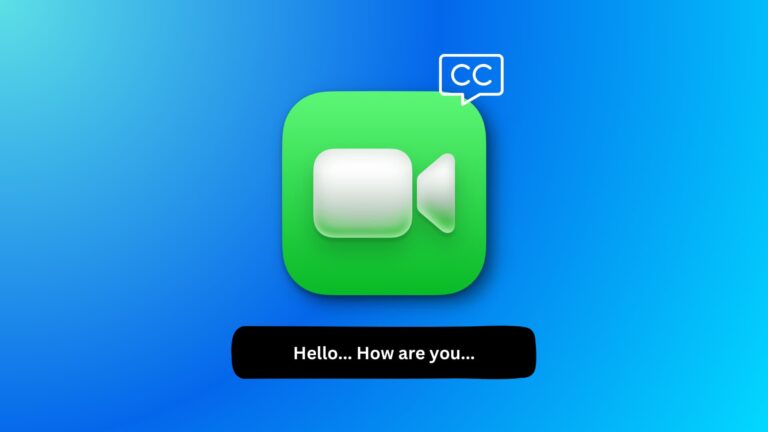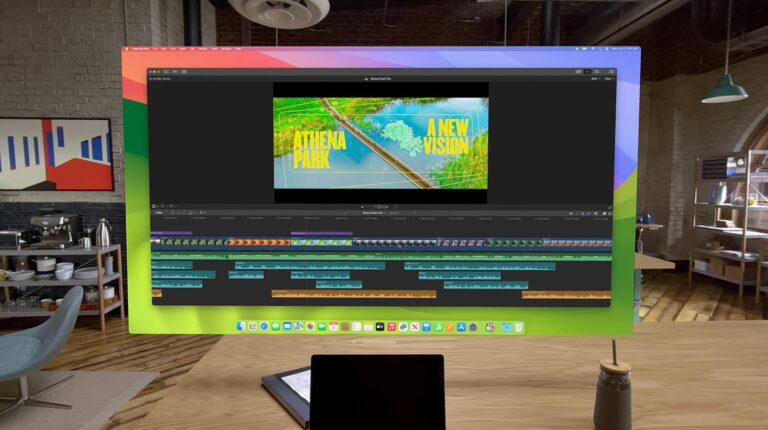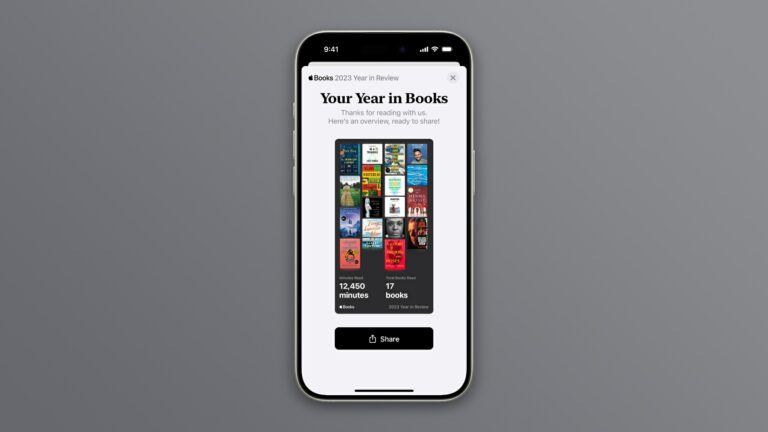Как перезапустить HomePod, если он не отвечает нормально
В HomePod нет экрана, поэтому для устранения ошибок, которые могут возникнуть с течением времени, необходимо использовать устройство iOS или macOS. Если ваш динамик с питанием от Siri перестает отвечать на ваши запросы, его перезапуск может помочь решить проблему. Следуйте инструкциям в нашем кратком руководстве, в котором мы покажем вам, как перезапустить мини-беспроводную колонку HomePod или HomePod.
Нет кнопки перезагрузки?
Ни HomePod, ни HomePod mini не имеют переключателя включения / выключения или специальной кнопки перезапуска. Каждый раз, когда ваш динамик начинает вести себя плохо или перестает нормально реагировать, вы можете перезапустить его, чтобы решить любую проблему, которая его беспокоит. Мой HomePod, например, имеет тенденцию терять подключение к Интернету, потому что ни мой маршрутизатор, ни мой интернет-провайдер не являются надежными.
И всякий раз, когда мой маршрутизатор теряет и повторно подключает свое соединение Wi-Fi, или мой интернет-провайдер переназначает маршрутизатору другой IP-адрес (что случается довольно часто), HomePod, похоже, не может повторно подключиться самостоятельно и является единственным решением перезапускает его.
→ Как настроить многопользовательский режим на HomePod
Следуйте нашим кратким инструкциям далее, чтобы получить пошаговые инструкции, показывающие, как перезапустить HomePod или мини-беспроводную колонку HomePod. Имейте в виду, что в этом руководстве предполагается, что ваши устройства работают под управлением iOS 14.2, iPadOS 14.2, macOS Big Sur 11.1 и программного обеспечения HomePod версии 14.2 или более поздней.
Как перезапустить HomePod или HomePod mini
Вместо того, чтобы отключать, а затем снова подключать его к розетке, вы можете перезапустить Siri-динамик из приложения Home на вашем iPhone, iPad, iPod touch или Mac. Ваше устройство и HomePod должны использовать один и тот же Apple ID, и вы должны находиться рядом с динамиком, чтобы перезапустить его.
- Откройте приложение Home на своем iPhone, iPad, iPod touch или Mac.
- Коснитесь и удерживайте (iOS / iPadOS) или дважды щелкните (macOS) свой HomePod в приложении Home.
- Прокрутите вниз (iOS / iPadOS) и коснитесь значка «Настройки» (шестеренка), чтобы открыть параметры.
- Внизу страницы нажмите «Сбросить HomePod».
- Теперь выберите вариант «Перезагрузить HomePod».
Если у вас есть два HomePod, объединенных в стереопару, вы увидите только команду «Перезапустить HomePod», не нужно сначала нажимать «Сбросить HomePod», а затем выбирать «Перезапустить HomePod».
Вот как выглядит интерфейс на моем iPad Pro.
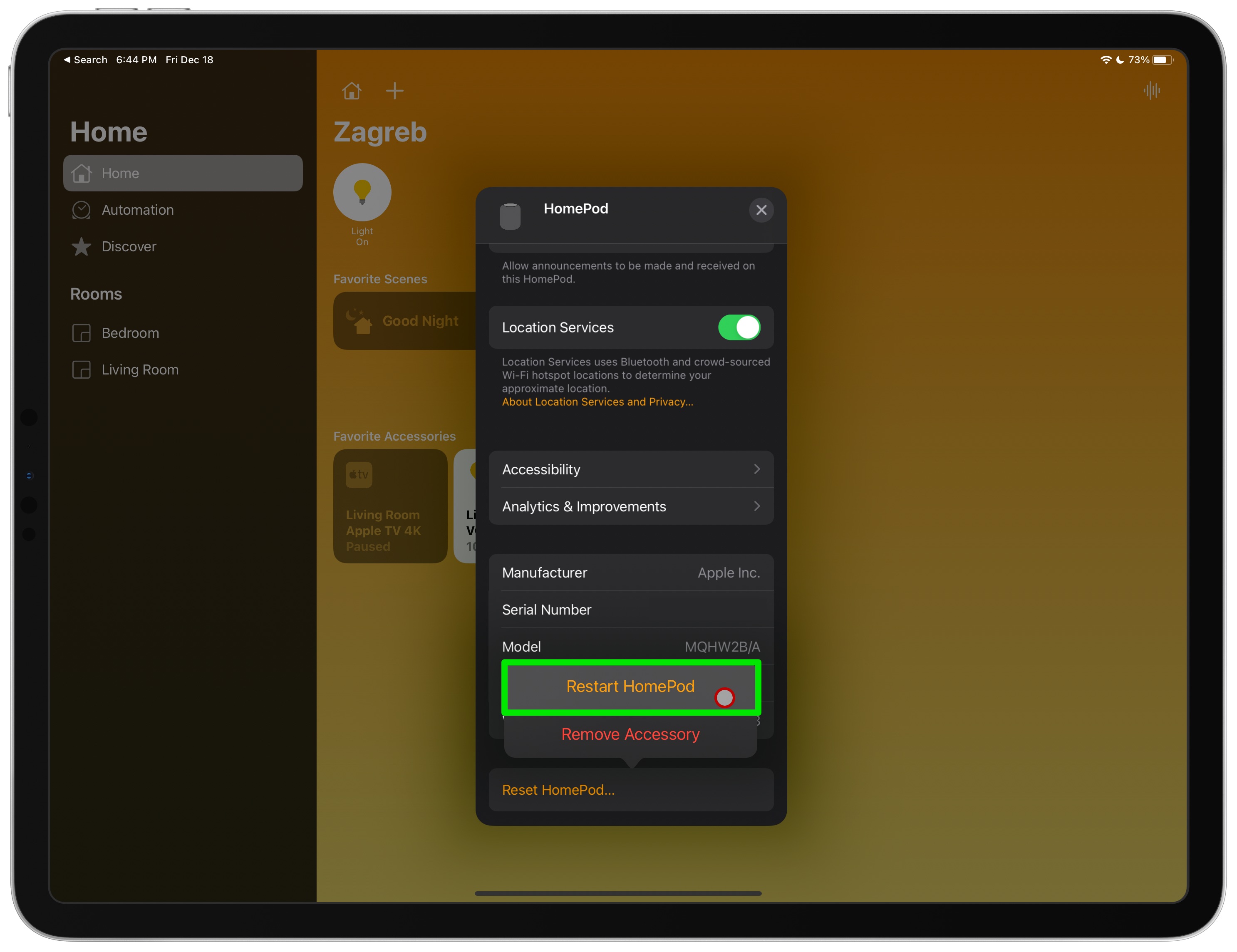
Повторяю, ваш iPhone, iPad или Mac должен быть авторизован с тем же идентификатором Apple ID, который вы использовали для настройки HomePod. И если вы попытаетесь удаленно перезапустить HomePod, не удивляйтесь, обнаружив, что параметр перезапуска отсутствует в приложении Home — как упоминалось ранее, ваше устройство должно быть в пределах диапазона Bluetooth динамика, прежде чем вы сможете сбросить динамик.
Перезапуск и сброс
Как вы видели, это меню также позволяет сбросить настройки динамика. Теперь вам может быть интересно узнать о разнице между перезапуском и сбросом. Перезапуск динамика аналогичен перезапуску любого другого устройства, например iPhone или Mac. Дата не удаляется, так как устройство просто выключается, а затем перезагружается, что позволяет продолжить работу с того места, где вы остановились, ничего не теряя.
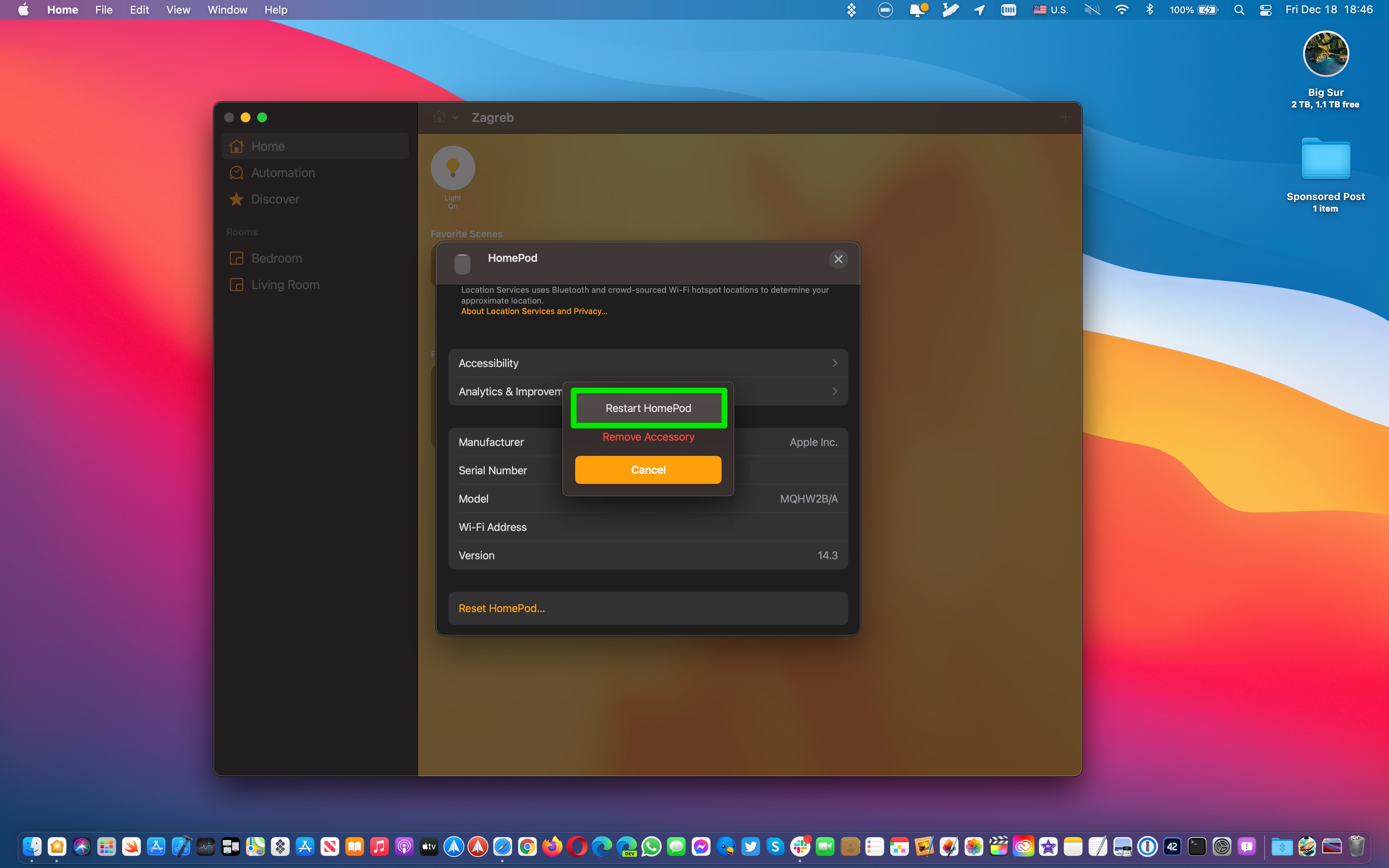
Сравните это со сбросом, который очищает все данные, удаляет устройство из приложения Home и загружает заводские настройки. В результате вам необходимо настроить динамик как новый, чтобы использовать его снова. Следовательно, вам следует сбрасывать HomePod или HomePod mini только тогда, когда вы хотите перезагрузить заводские настройки, или вам нужно отправить динамик в сервис, или вы хотите продать или отдать его.